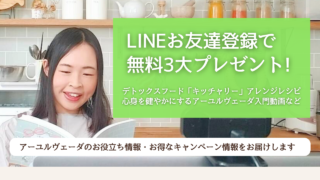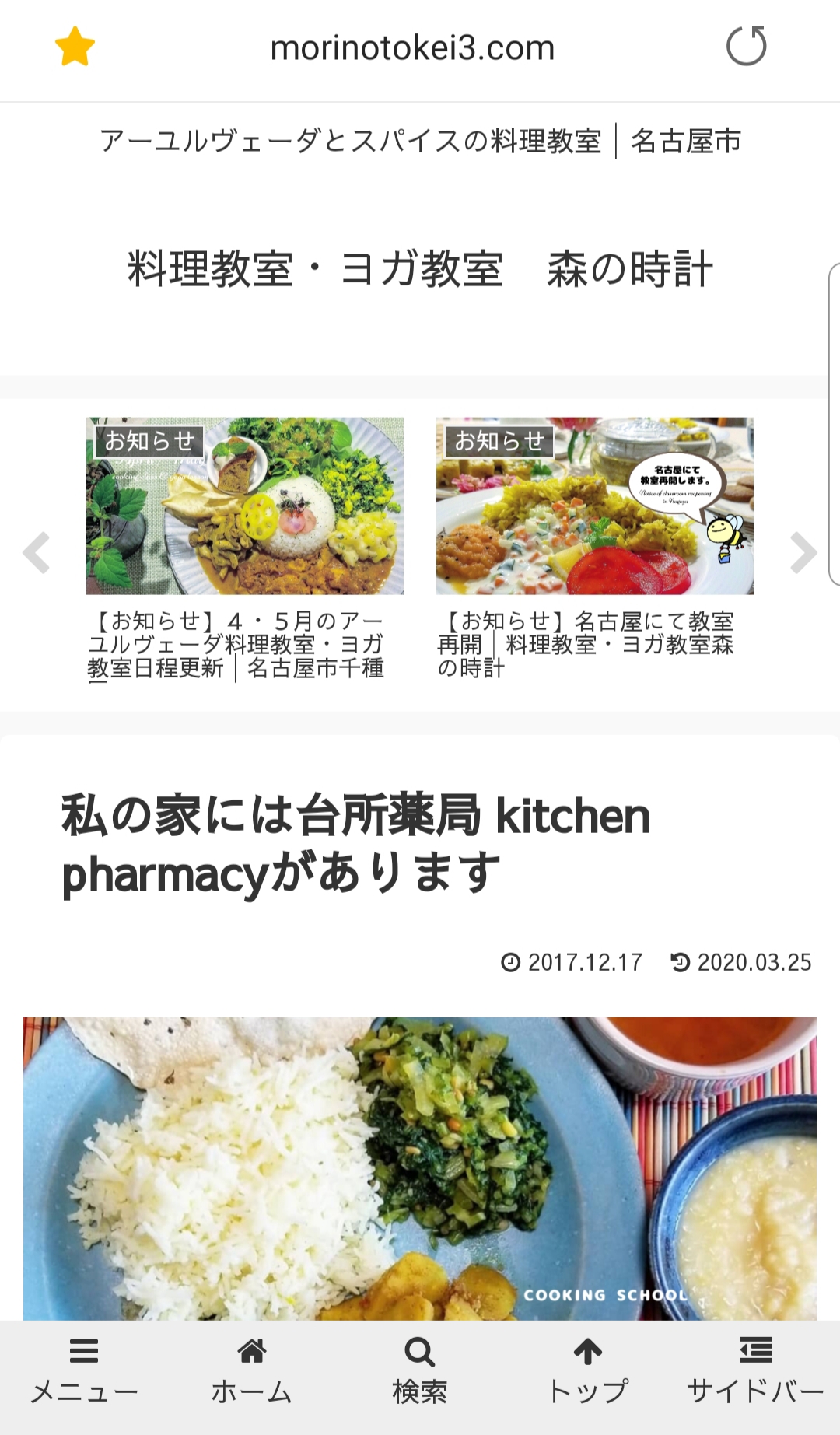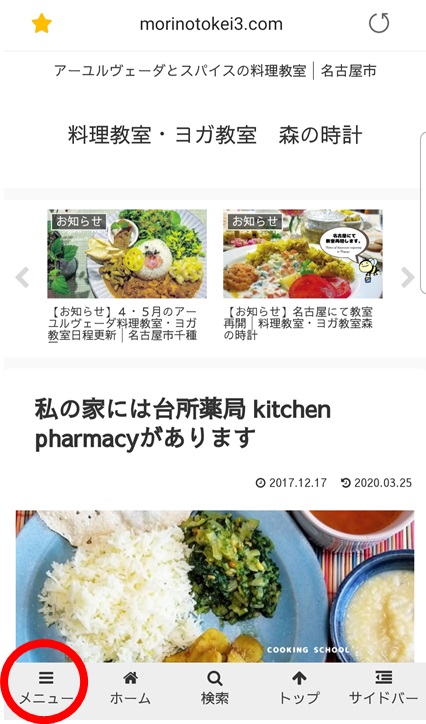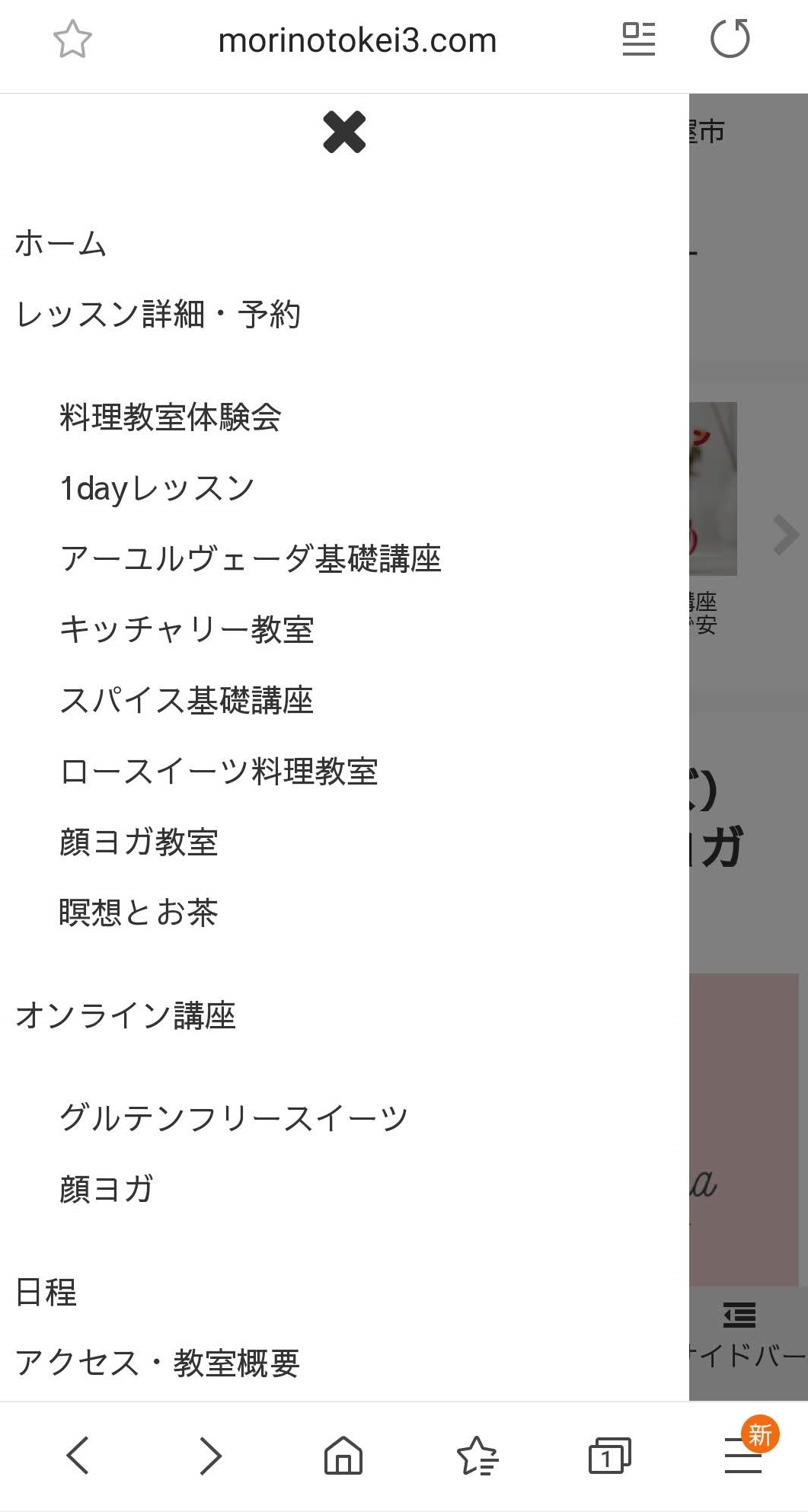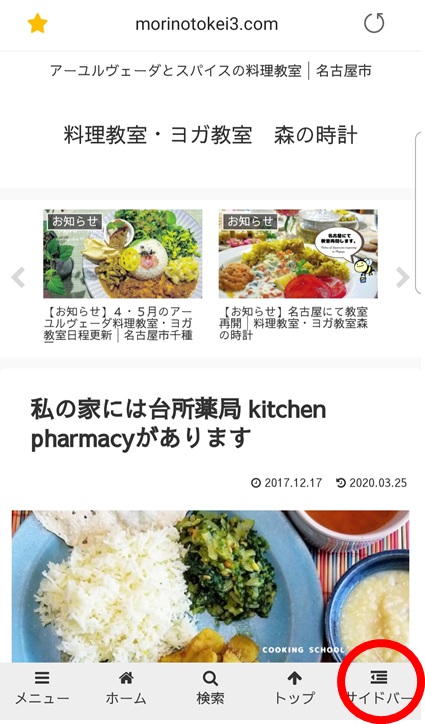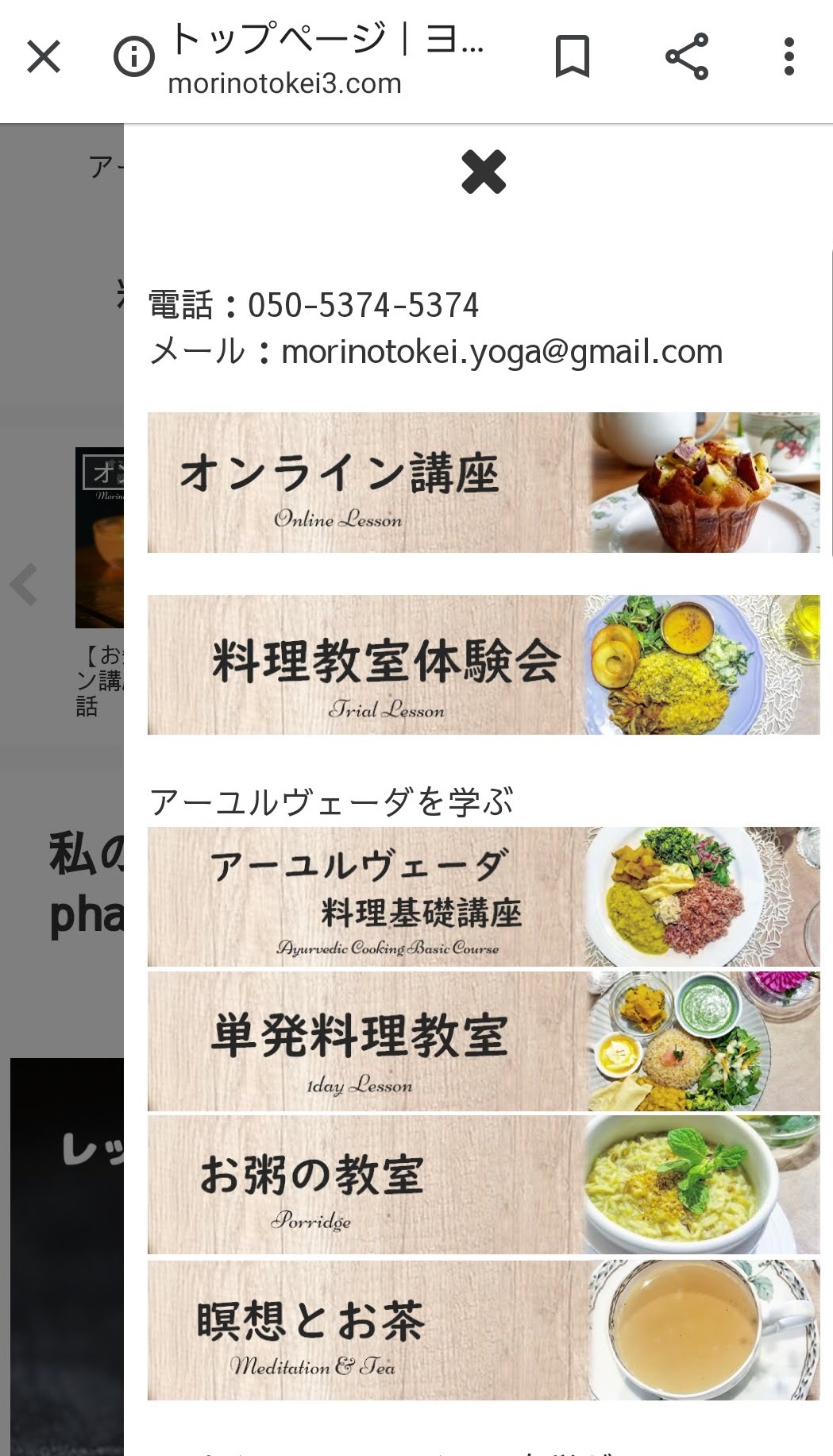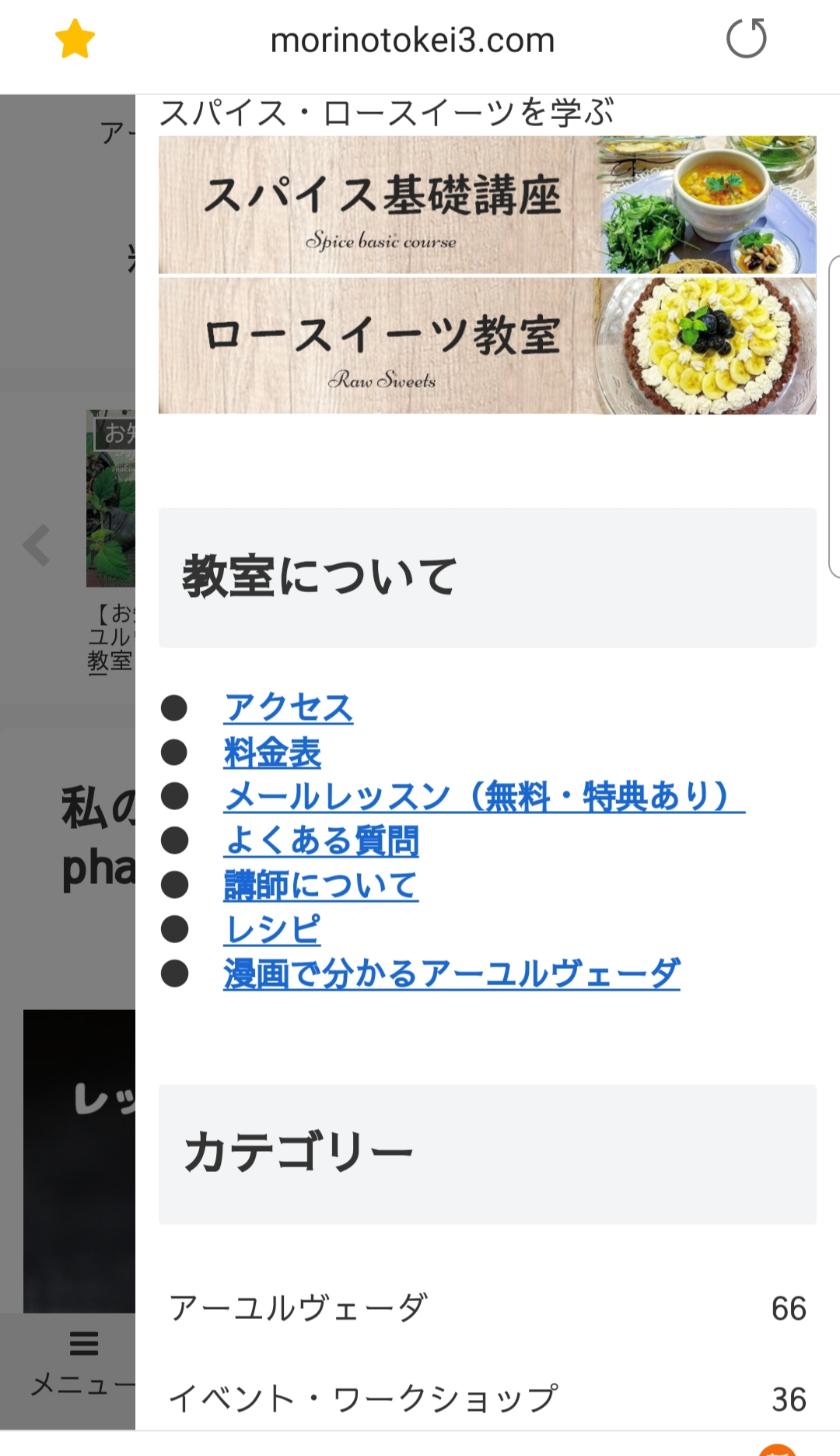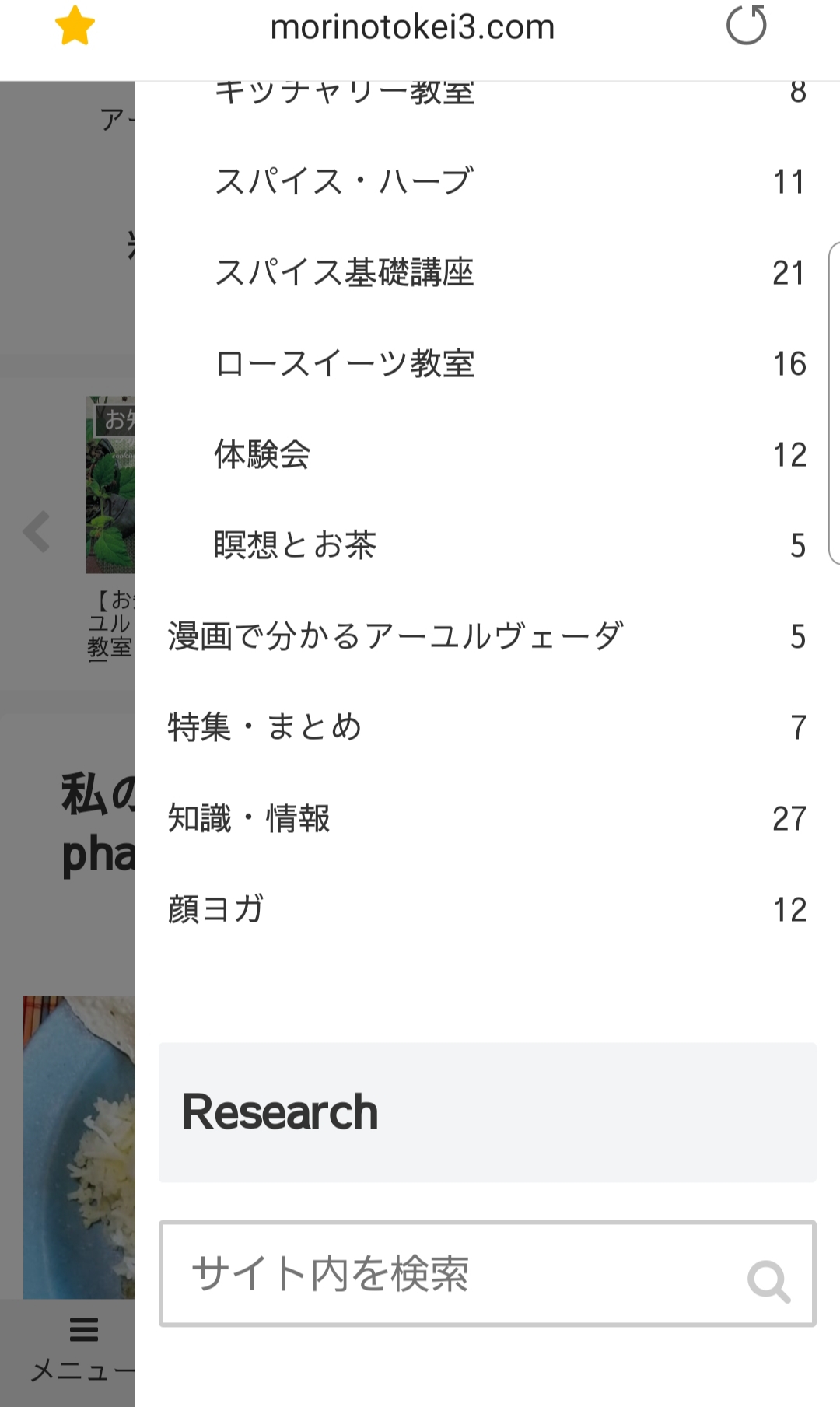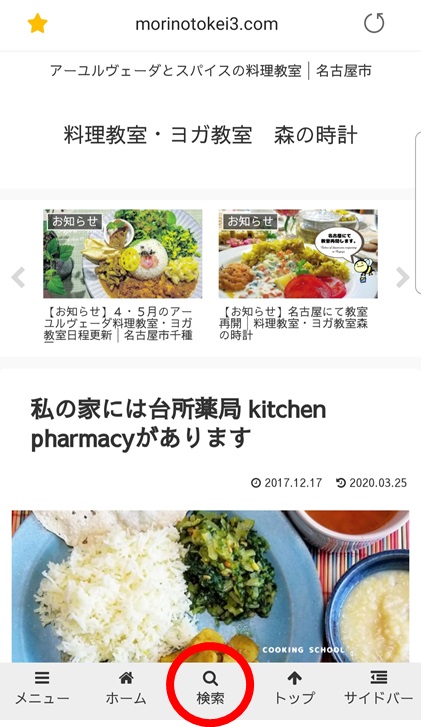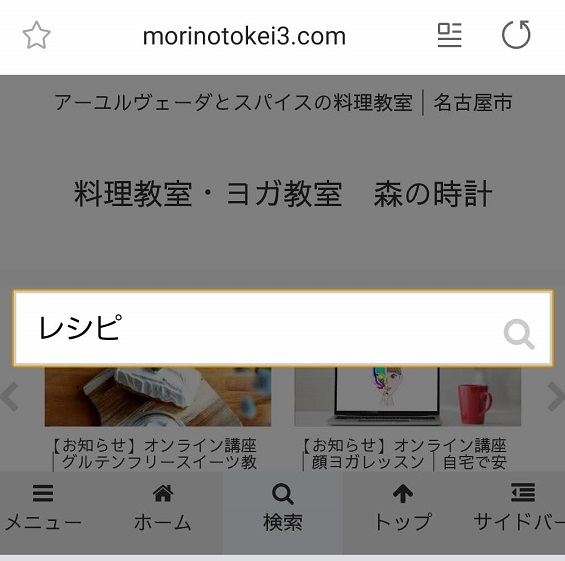本ウェブサイトは、スマホとパソコンで若干見方が変わります。
スマホからの見方をご案内します。
パソコンからの見え方
パソコンでは、以下のように画面が見えていると思います。
(2020年5月2日のスクリーンショット)
上の茶色の帯がメニューバー。
レッスン詳細やレッスン日程への遷移ボタンがあります。
右側のサイドバーには、問い合わせ先や、講座へのリンクボタンがあります。
スマホからは、このようには見えず、メインの画面(私の家には台所薬局kitchen pharmacyがあります以下)が映ります。
このように見えます。
スマホからメニューを確認する
スマホからは、画面の一番下に、
- メニュー
- ホーム
- 検索
- トップ
- サイドバー
という項目が一行に並んでいます。
ここの一番右[メニュー]をクリックしていただきますと、メニューが見られます。
このような形です。
- レッスン詳細を見たい
- 予約したい
- 日程を確認したい
- アクセス方法(場所)を知りたい
- 料金を確認したい
- 問い合わせしたい
このような時に、手っ取り早くリンクに飛べます。
スマホからサイドメニューを確認する
画面一番下、右側に[サイドバー]という項目があります。
ここをクリックしていただきますと、次の図のように見えます。
サイドメニューからも、レッスン内容を確認することができます。
さらに、
- メールレッスンへのお申込み
- よくある質問
- 講師プロフィール
- レシピ
- 漫画で分かるアーユルヴェーダ
上記へのリンクがあります。
また、カテゴリーごとのブログへのリンクもあります。
その下には、検索窓があります。
ピンポイントで、キーワードから記事を検索したい時に使用してください。
特定の情報を検索する
特定の情報、記事にアクセスしたい時は、検索機能を使うと便利です。
サイドバーにも検索窓がありますが、
画面一番下の[検索]からも検索することができます。
ボタンを押すと、次の画面のようになりますので、ここで検索したいキーワードを入れてください。
また、ホーム画面に戻りたい時は、[ホーム]を、コンテンツの一番上に戻りたい時は[トップ]を押してください。